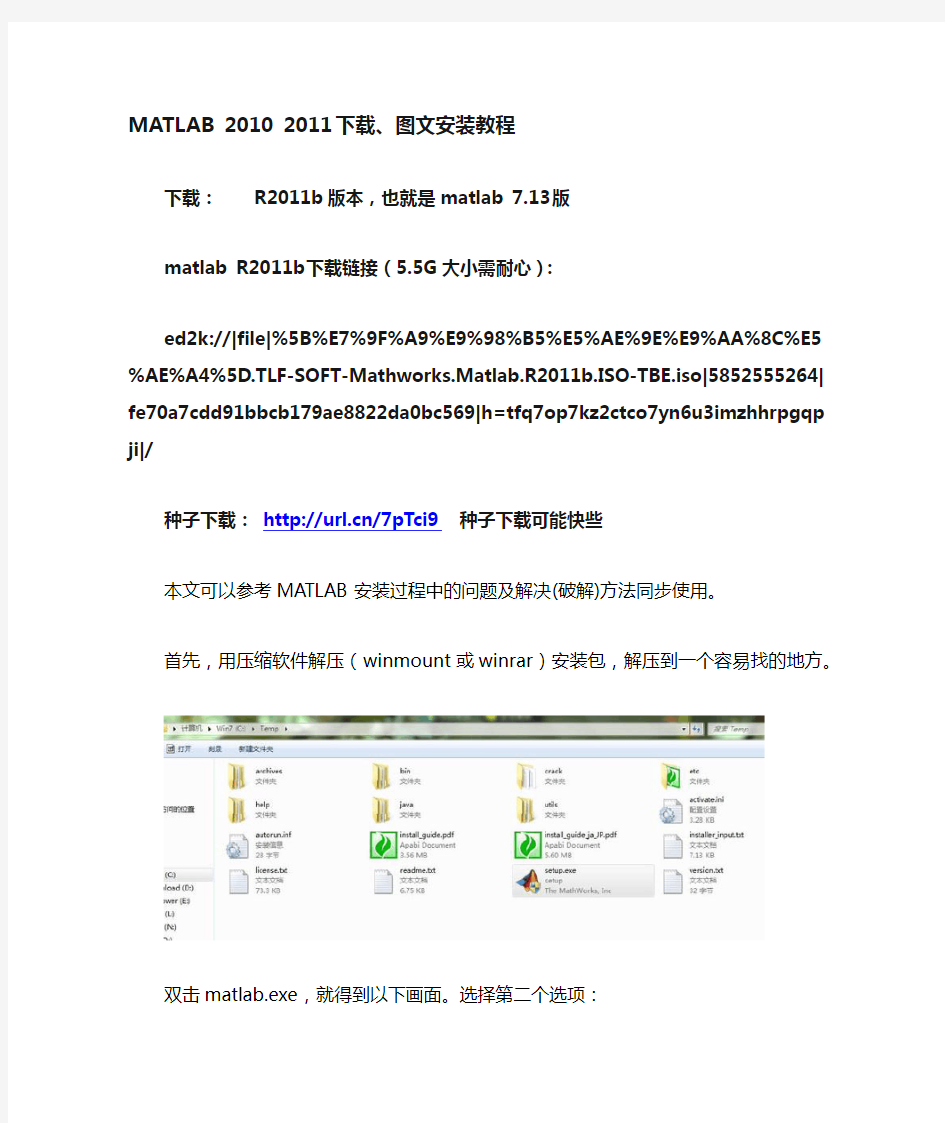
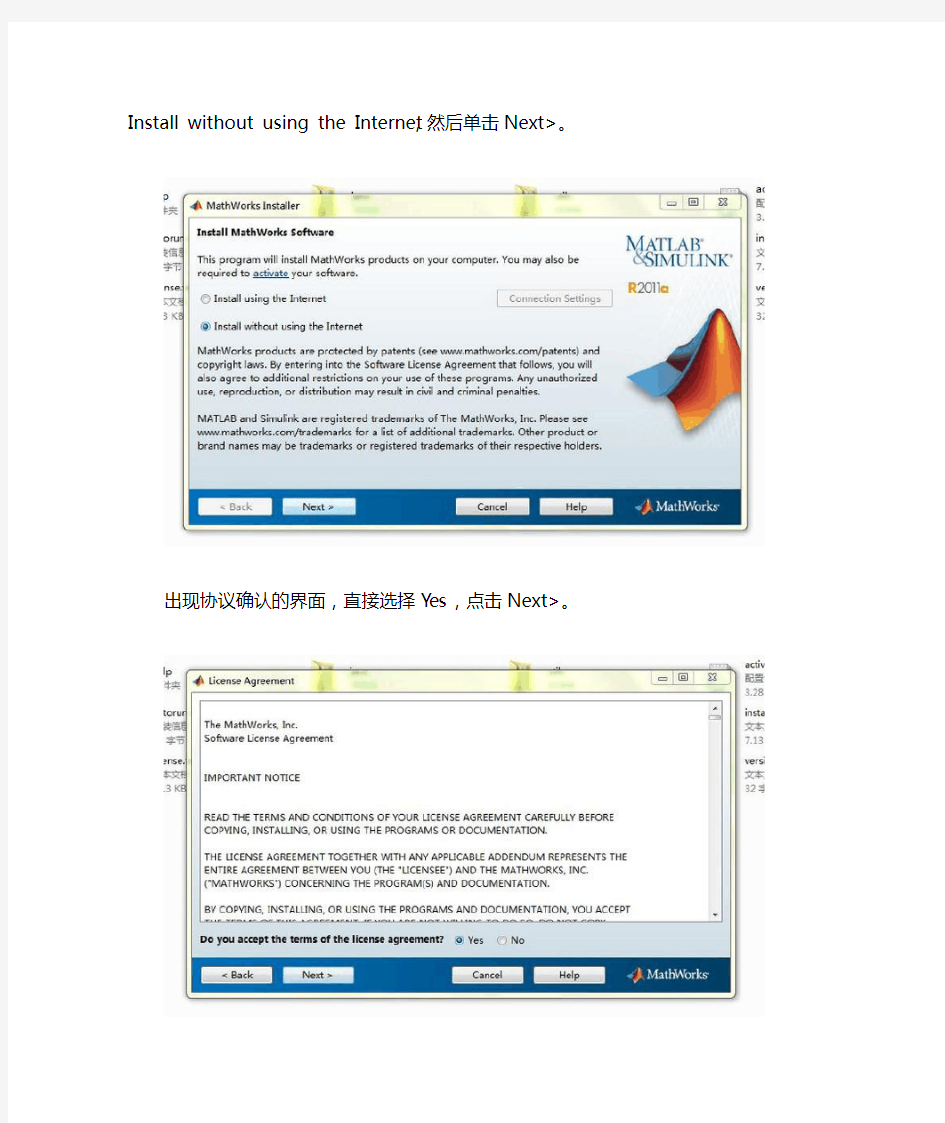
MATLAB 2010 2011下载、图文安装教程
下载:R2011b版本,也就是matlab 7.13版
matlab R2011b下载链接(5.5G大小需耐心):
ed2k://|file|%5B%E7%9F%A9%E9%98%B5%E5%AE%9E%E9%AA%8C%E5%AE%A4 %5D.TLF-SOFT-Mathworks.Matlab.R2011b.ISO-TBE.iso|5852555264|fe70a7cdd91bbcb179ae88 22da0bc569|h=tfq7op7kz2ctco7yn6u3imzhhrpgqpji|/
种子下载:https://www.doczj.com/doc/2614170132.html,/7pTci9种子下载可能快些
本文可以参考MATLAB安装过程中的问题及解决(破解)方法同步使用。
首先,用压缩软件解压(winmount或winrar)安装包,解压到一个容易找的地方。
双击matlab.exe,就得到以下画面。选择第二个选项:
Install without using the Internet,然后单击Next>。
出现协议确认的界面,直接选择Yes,点击Next>。
接下来要输入一个Key,选择第一个,然后把你解压后的文件夹中的crack文件夹打开,打开里面的install.txt文件,复制standalone下的那一串数字,再粘贴到安装界面的框里面,再单击Next>。
选择第二个选项:Custom,单击Next>。
输入你准备安装MATLAB的地址(地址中只能是拉丁字母和数字),单击Next>,如果你输入的这个文件夹不存在,会询问是否创建,选择Yes,创建就可以了。
出现要安装的列表,一般没必要改什么,直接点Next>。
到此,就会显示你安装MATLAB的所有设置,检查没问题的话点击Install>,如果发现和你计划的不一样,想要修改的话,点击 接下来你就等待安装了,装过程中最好不要运行其他的大软件,只需要十多分钟,否则就很慢了。 安装完成之后,直接点Next>。 选择Activate MATLAB,点击Next>。 选择第二个选项,Activate manually without the Internet,点Next>。 出现离线激活界面,选择第一个选项,然后点击Browse…,找到你解压的文件夹中的crack文件夹,打开,选择lic_standalone.dat,再点击Select,就返回到离线激活界面,那个输入框中已经有了lic_standalone.dat的地址,点击Next>。 至此,安装完毕,Activation is complete。点击Finish。 这样,MATLAB就安装并激活了,此文仅以MATLAB 2011a为例,其他最近版本的安装激活方法类似,完全可以参考。 软件本身没创建桌面快捷方式,在安装目录下bin文件夹里找到matlab.exe发送到桌面快捷方式就行了。 注:资料来自网络(西西),仅作学习试用,请勿作其他用途,用后请及时删除。 MATLAB安装教程 以下文件大小为4.7G ,存放磁盘时需要NTFS格式才能支持(右击C(D、E、F、…)盘 【属性】查看) 迅雷下载地址: ed2k://|file|[科学计算语 言].TLF-SOFT-Mathworks.Matlab.R2012a.ISO-TBE[https://www.doczj.com/doc/2614170132.html,].iso|4803622912|3 4cfb7dc1ac03433a0bc23841667c3bb|h=ja3k3tpyayfcr24e3aucpluayzdnrbcc|/ 点击下载 懒得下载的话就带U盘来我宿舍copy (南四114) 此安装教程为完全不懂安装matlab的菜鸟们准备的,如果是老鸟可以无视此教程,直接参阅crack文件夹里install.txt自行安装 Step 1 将下载回来的【[科学计算语言].TLF-SOFT-Mathworks.Matlab.R2012a.ISO-TBE】文件点右键解压到【[科学计算语言].TLF-SOFT-Mathworks.Matlab.R2012a.ISO-TBE】 Step 2 然后找到【[科学计算语言].TLF-SOFT-Mathworks.Matlab.R2012a.ISO-TBE】文件夹,点击进入 Step 3 进入后点击setup进行安装 Step 4 安装密钥:38699-60149-36808-21840-05491 将C改成D是将MA TLAB安装在D盘中,建议大家养成良好习惯,以后安装其它软件的时候不要装在C盘,这样有利于电脑系统的运转和维护。 Step 5 一直点【是】→【下一步】→【安装】→等待安装完毕 至于工具箱的安装说明参见: https://www.doczj.com/doc/2614170132.html,/viewthread.php?tid=120&page=1&fromuid=4481#p id123 Maplesoft《Maple Toolbox for MATLAB》 https://www.doczj.com/doc/2614170132.html,/thread-236-1-1.html Sergiy Iglin《Graph Theory Toolbox》(图论工具 箱)https://www.doczj.com/doc/2614170132.html,/thread-295-1-1.html Koert Kuipers《Branch And Bound toolbox 2.0》(BNB20分支定界工具 箱)https://www.doczj.com/doc/2614170132.html,/thread-226-1-1.html Howard Wilson《Numerical Integration Toolbox》(NIT数值积分工具 箱)https://www.doczj.com/doc/2614170132.html,/thread-225-1-1.html Anton Zaicenco《FEM toolbox for solid mechanics》(固体力学有限元工具箱)https://www.doczj.com/doc/2614170132.html,/thread-219-1-1.html Nicholas J. Higham《The Matrix Computation Toolbox》(矩阵计算工具箱) https://www.doczj.com/doc/2614170132.html,/thread-422-1-1.html Paolo Di Prodi《robotic toolbox》(机器人工具 箱)https://www.doczj.com/doc/2614170132.html,/thread-274-1-1.html Moein Mehrtash《GPS Navigation Toolbox 》(GPS导航工具箱) https://www.doczj.com/doc/2614170132.html,/thread-228-1-1.html J.Divahar 《Airfoil_Analyzer_toolbox》(翼型分析工具箱) https://www.doczj.com/doc/2614170132.html,/thread-218-1-1.html Rasmus Anthin《Multivariable Calculus Toolbox 》(多变量微积分工具 箱)https://www.doczj.com/doc/2614170132.html,/thread-251-1-1.html 《Time frequency analysis toolbox》(时频分析工具 箱)https://www.doczj.com/doc/2614170132.html,/thread-439-1-1.html matlab工具箱如何安装 在matlab的file下面的set path把它加上,把路径加进去后在: file→Preferences→General的Toolbox Path Caching里点击update Toolbox Path Cache更新一下。 以下是我在别的地方看到的,转过来你参考一下吧。 首先说说添加到matlab搜索路径好处:1 对n——你只需要存储一个副本,就可以在其他地方使用。具体来说,假设你在数据盘D上新建了两个目录abc和def,这两个工程(每个目录下的所有程序相应地称为一个工程)都需要调用同一个(些)函数(简称工具箱),这时候,如果你没有把该工具箱添加到matlab 的搜索路径下,则需要分别把工具箱中所有用到的文件都复制到目录abc和def下才能正确运行。这显然浪费空间,所以,matlab提供了一个搜索路径(默认在matlab安装目录下的toolbox中),只要把工具箱对应的整个文件夹复制到搜索路径对应的目录下,并且通知matlab一声(把该路径正确添加到搜索路径中),就可以在abc和def中使用这个工具箱了(即无论你的工程文件在哪个目录(有效的目录)下都可以访问这个工具箱中的函数)。下面就以matlab安装目录下的toolbox目录作为默认的添加路径进行详细说明。 1. 如何添加工具箱? 以下是添加工具箱的方法: 如果是Matlab安装光盘上的工具箱,重新执行安装程序,选中即可。如果是单独下载的工具箱,则需要把新的工具箱(以下假设工具箱名字为svm)解压到toolbox目录下,然后用addpath或者pathtool 把该工具箱的路径添加到matlab的搜索路径中,最后用which newtoolbox_command.m来检验是否可以访问。如果能够显示新设置的路径,则表明该工具箱可以使用了。具体请看工具箱自己代的README 文件。 1.1 举例: 要添加的工具箱为svm,则解压后,里边有一个目录svm,假设matlab安装在D:\MATLAB6p5,将svm目录拷贝至D:\MATLAB6p5\toolbox,然后运行matlab,在命令窗口输入addpath D:\MATLAB6p5\toolbox\svm回车,来添加路径。然后在svm目录下,任意找一个m文件,以svcinfo.m 为例,在命令窗口中输入which svcinfo.m。如果显示出该文件路径,如D:\MATLAB6p5\toolbox\svm\svcinfo.m,则安装成功,当然也可以在命令窗口输入path来查看。 上面的说明和例子基本上介绍了在matlab中如何添加工具箱,下面是其他补充: 1.2 添加方式总结: 事实上,有两种添加工具箱到matlab搜索路径的方法:其一是用代码,其二是用界面。其实无论用哪种方法,都是修改pathdef.m这个文件,阁下如果是高手,可以直接打开该文件修改,呵呵,对此这里不作讨论。 1.2.1 代码方式: 适用于添加下载的工具箱(别人的): 在命令窗口输入addpath D:\MATLAB6p5\toolbox\svm 或者addpath(‘D:\MATLAB6p5\toolbox\svm’); 但是这种方法只能添加svm目录,如果该目录下有其他子文件夹,并且运行时候“隐式”调用到这些子文件夹(例如假设svm目录下存在子文件夹matdata,该子文件夹下有logo.mat这个文件,且在m文件代码中使用了诸如load logo 这样的句子,即没有显式给出logo.mat的具体路径,则称为“隐式”),则不能正确访问。因此,有必要在添加时使用以下语句把svm目录下所有文件夹都添加到搜索路径中:500){this.resized=true;;}"> 程序代码 addpath(genpath(D:\MATLAB6p5\toolbox\svm)); 另外,如果只使用以上代码,则退出matlab后,新添加的路径不会被保存下来,下次重新启动matlab 1 下载Matlab 2012B并解压。 方法:下载地址见附录,使用好压(百度之,强大的国产免费解压软件)将Matlab 2012B相关文件提取/解压缩至一个文件目录(如图1)。 图1 2双击setup.exe进行安装(如图2) 图2 安装中选择“不使用Internet安装” 图3 接受许可协议 图4 输入安装密钥: 37176-43568-09521-61284-60764-48411-11831-17282-31342-18748-48552-26727-08411 图5 安装类型选择“自定义” 图6 倒入许可协议(附录:Matlab 2012B Crack中的“matlab2012b_std.dat”) 图7 设置快捷方式 图8 点击“安装”进行安装 图9 等待安装结束 图10 使用"crack\Usual\install.jar"文件替换"Matlab安装源文件目录\java\jar\install.jar",重新执行图2至图10的相关步骤,其中安装密钥选用“23809-26556-08469-31324”,如图11,弹出产品选择对话框选择"全否"。 图11 图12 进行完此次安装,Matlab 2012B便安装了除“MATLAB Production Server”之外的所有组件,如果想要安装此组件,将"Matlab安装源文件目录\java\jar\install.jar"用"crack\Usual\install.jar"替换。重新执行安装,并在组建选择处只选择“MATLAB Production Server”这一组件。安装完“MATLAB Production Server”这一组件后,会弹出警告框,要求安装MCR,根据提示下载相关文件,并进行解压缩(虽然后缀是exe,单这确实是压缩文件,用好压等解压缩),压缩后会出现setup.exe进行安装即可,此组件无需注册。 至此,Matlab 2012B安装完成,大约占用9.5G空间。 注:安装完成之后提示需要安装.NET FRAMEWORK 4.0和WINSDK_web(支持的编辑器),同样附录上已提供,自己下载安装便可,无需在微软官网再找。 包已经解压到文件夹F:\R2009b\toolbox\svm matlab中SVM工具箱的使用方法 1,下载SVM工具箱:https://www.doczj.com/doc/2614170132.html,/faculty/chzheng/bishe/indexfiles/indexl.htm 2,安装到matlab文件夹中 1)将下载的SVM工具箱的文件夹放在\matlab71\toolbox\下 2)打开matlab->File->Set Path中添加SVM工具箱的文件夹 现在,就成功的添加成功了. 可以测试一下:在matlab中输入which svcoutput 回车,如果可以正确显示路径,就证明添加成功了,例如: C:\Program Files\MATLAB71\toolbox\svm\svcoutput.m 3,用SVM做分类的使用方法 1)在matlab中输入必要的参数:X,Y,ker,C,p1,p2 我做的测试中取的数据为: N = 50; n=2*N; randn('state',6); x1 = randn(2,N) y1 = ones(1,N); x2 = 5+randn(2,N); y2 = -ones(1,N); figure; plot(x1(1,:),x1(2,:),'bx',x2(1,:),x2(2,:),'k.'); axis([-3 8 -3 8]); title('C-SVC') hold on; X1 = [x1,x2]; Y1 = [y1,y2]; X=X1'; Y=Y1'; 其中,X是100*2的矩阵,Y是100*1的矩阵 C=Inf; ker='linear'; global p1 p2 p1=3; p2=1; 然后,在matlab中输入:[nsv alpha bias] = svc(X,Y,ker,C),回车之后,会显示: Support Vector Classification _____________________________ Constructing ... Optimising ... Execution time: 1.9 seconds Status : OPTIMAL_SOLUTION |w0|^2 : 0.418414 Margin : 3.091912 Sum alpha : 0.418414 Support Vectors : 3 (3.0%) nsv = 3 alpha = 0.0000 0.0000 0.0000 0.0000 0.0000 2)输入预测函数,可以得到与预想的分类结果进行比较. 输入:predictedY = svcoutput(X,Y,X,ker,alpha,bias),回车后得到: predictedY = 1 1 1 1 1 1 1 robotic toolbox for matlab工具箱下载地址: https://www.doczj.com/doc/2614170132.html,/source/940770 1. PUMA560的MATLAB仿真 要建立PUMA560的机器人对象,首先我们要了解PUMA560的D-H参数,之后我们可以利用Robotics Toolbox工具箱中的link和robot函数来建立 PUMA560的机器人对象。 其中link函数的调用格式: L = LINK([alpha A theta D]) L =LINK([alpha A theta D sigma]) L =LINK([alpha A theta D sigma offset]) L =LINK([alpha A theta D], CONVENTION) L =LINK([alpha A theta D sigma], CONVENTION) L =LINK([alpha A theta D sigma offset], CONVENTION) 参数CONVENTION可以取‘standard’和‘modified’,其中‘standard’代表采用标准的D-H参数,‘modified’代表采用改进的D-H参数。参数‘alpha’代表扭转角,参数‘A’代表杆件长度,参数‘theta’代表关节角,参数‘D’代表横距,参数‘sigma’代表关节类型:0代表旋转关节,非0代表移动关节。另外LINK还有一些数据域: LINK.alpha %返回扭转角 LINK.A %返回杆件长度 LINK.theta %返回关节角 LINK.D %返回横距 LINK.sigma %返回关节类型 LINK.RP %返回‘R’(旋转)或‘P’(移动) LINK.mdh %若为标准D-H参数返回0,否则返回1 LINK.offset %返回关节变量偏移 LINK.qlim %返回关节变量的上下限[min max] LINK.islimit(q) %如果关节变量超限,返回-1, 0, +1 LINK.I %返回一个3×3 对称惯性矩阵 MATLAB 2010 2011下载、图文安装教程 下载:R2011b版本,也就是matlab 7.13版 matlab R2011b下载链接(5.5G大小需耐心): ed2k://|file|%5B%E7%9F%A9%E9%98%B5%E5%AE%9E%E9%AA%8C%E5%AE%A4 %5D.TLF-SOFT-Mathworks.Matlab.R2011b.ISO-TBE.iso|5852555264|fe70a7cdd91bbcb179ae88 22da0bc569|h=tfq7op7kz2ctco7yn6u3imzhhrpgqpji|/ 种子下载:https://www.doczj.com/doc/2614170132.html,/7pTci9种子下载可能快些 本文可以参考MATLAB安装过程中的问题及解决(破解)方法同步使用。 首先,用压缩软件解压(winmount或winrar)安装包,解压到一个容易找的地方。 双击matlab.exe,就得到以下画面。选择第二个选项: Install without using the Internet,然后单击Next>。 出现协议确认的界面,直接选择Yes,点击Next>。 接下来要输入一个Key,选择第一个,然后把你解压后的文件夹中的crack文件夹打开,打开里面的install.txt文件,复制standalone下的那一串数字,再粘贴到安装界面的框里面,再单击Next>。 选择第二个选项:Custom,单击Next>。 输入你准备安装MATLAB的地址(地址中只能是拉丁字母和数字),单击Next>,如果你输入的这个文件夹不存在,会询问是否创建,选择Yes,创建就可以了。 至于Matlab工具箱安装中涉及到了Matlab的搜索路径、工作目录、当前路径、用户路径等好多术语,我这里不想多说什么 感兴趣的网友,可以直接查看Matlab的帮助系统,在那里你可以得到最直接的答复,但是你需要一定的英文基础哦 添加工具箱的方法很多,所有方法都是为了达到同一个目的,将工具箱的所在路径添加到Matlab的搜索路径下就可以了 下面介绍一种最简单的操作吧,下面以安装mathmodl(数学建模工具箱)为例进行说明 a、将你所需要安装的工具箱解压到$MatlabRoot\toolbox中(其实任意路径都是可以的,但是为了方便管理,我们一般都安装在这里),$MatlabRoot是你的Matlab安装路径,你可以在Matlab中输入matlabroot命令获取 (1)在Matlab输入如下内容(当然你可以直接使用资源管理器进入toolbox目录) 1.>> matlabroot 2. 3.ans = 4. 5.D:\Program Files\MATLAB\R2008a 6. 7.>> winopen(ans) 复制代码 (2)此时会自动跳到Matlab的安装目录下,双击打开目录下的toolbox文件夹 (3)将mathmodl工具箱复制到toolbox中 b.将刚才mathmodl的路径添加到Matlab搜索路径下(可以使用Matlab命令行,也可是用Matlab菜单操作,为了简便我们这里使用第二种) (1)在Matlab中如下操作,File——>Set Path...——>点击Add with subfolders... (2)在浏览文件中,选择刚才的安装路径$MatlabRoot/toolbox/mathmodl后,点击确定 1.1 如果是Matlab安装光盘上的工具箱,重新执行安装程序,选中即可; 1.2 如果是单独下载的工具箱,一般情况下仅需要把新的工具箱解压到某个目录。 2 在matlab的file下面的set path把它加上。 3 把路径加进去后在file→Preferences→General的Toolbox Path Caching里点击update Toolbox Path Cache更新一下。 4 用which newtoolbox_command.m来检验是否可以访问。如果能够显示新设置的路径,则表明该工具箱可以使用了。 把你的工具箱文件夹放到安装目录中“toolbox”文件夹中,然后单击“file”菜单中的“setpath”命令,打开“setpath”对话框,单击左边的“ADDFolder”命令,然后选择你的那个文件夹,最后单击“SAVE”命令就OK了。 MATLAB Toolboxes ============================================ https://www.doczj.com/doc/2614170132.html,/zsmcode.html Binaural-modeling software for MATLAB/Windows https://www.doczj.com/doc/2614170132.html,/home/Michael_Akeroyd/download2.html Statistical Parametric Mapping (SPM) https://www.doczj.com/doc/2614170132.html,/spm/ext/ BOOTSTRAP MATLAB TOOLBOX https://www.doczj.com/doc/2614170132.html,.au/downloads/bootstrap_toolbox.html The DSS package for MATLAB DSS Matlab package contains algorithms for performing linear, deflation and symmetric DSS. http://www.cis.hut.fi/projects/dss/package/ Psychtoolbox https://www.doczj.com/doc/2614170132.html,/download.html Multisurface Method Tree with MATLAB https://www.doczj.com/doc/2614170132.html,/~olvi/uwmp/msmt.html A Matlab Toolbox for every single topic ! https://www.doczj.com/doc/2614170132.html,/~baum/toolboxes.html eg. BrainStorm - MEG and EEG data visualization and processing CLAWPACK is a software package designed to compute numerical solutions to hyperbolic partial differential equations using a wave propagation approach https://www.doczj.com/doc/2614170132.html,/~claw/ DIPimage - Image Processing Toolbox PRTools - Pattern Recognition Toolbox (+ Neural Networks) NetLab - Neural Network Toolbox FSTB - Fuzzy Systems Toolbox Fusetool - Image Fusion Toolbox http://www.metapix.de/toolbox.htm Matlab R 2008a版安装教程 摘自新浪博客——笑对风雨人生 https://www.doczj.com/doc/2614170132.html,/zhenghui2009 Matlab R2008a (7.6)版下载地址: ed2k://|file|%5b%E7%https://www.doczj.com/doc/2614170132.html,/%C9%F1%CF%C9%F2%C7%F2%BE9F %A9%E9%98%B5%E5%AE%9E%E9%AA%8C%E5%AE%A4%5d.TLF-SOFT-Ma thworks.Matlab.R2008a.DVD.ISO-TBE.iso|4035084288|FB8CAA9360B243A21B5D B25D2DD96B92|h=KNBMQIGIWDPTOWBUCFZ6TMATIBU3DVLS|/ 开始安装教程. 第一步:解压完Matlab R2008a 文件,打开文件,点击setup.exe 文件,出现如[图1]所示,选择第二项,点击next 图1 第二步:出现matlab 的安装协议如图2,选择yes ,肯定是YES了,呵呵!然后next . 图2 第三步:让你提供安装钥匙(key),安装钥匙如[图3]所示 (11111-11111-11111-02626),继续next. 图3 第四步:选择安装类型,如果你想全都安装,请选择Typical(典型),然后next .如图4。如果你想只安装一部分工具,请选择custom(第二项)。如果想只选择一部分工具安装请您看下面。 图4 第五步:选择安装路径,点击Browse 指定安装路径。然后next.如图5。 图5 第六步:确定你的安装设置。然后install 进行安装,如图6。 图6 第七步:开始安装,如图7。 图7 CRP Matlab工具箱的安装方法 在下载安装网页:http://tocsy.pik-potsdam.de/CRPtoolbox/中,只有两句话:Start Matlab and change into the folder, where the downloaded files are located. Call the command install from the Matlab command line; the toolbox will be automatically added to the startup.m file. 意思是需要在Matlab命令行中安装,怎么做呢? 看了它说的安装方法是:在Matlab 命令窗口直接输入:install,但是我的Matlab2010b没反应,提示信息是没有这个变量或者.m文件。经过查询及摸索,安装步骤如下: 第一步,打开Matlab,在File->Set path中添加install.m的路径 第二步:打开cmd 输入:matlab -nodesktop -nosplash -r install 首次安装会提示出错: MATLAB Toolbox Path Cache is out of date and is not being used. 通过help toolbox_path_cache就可以知道原因了,如果没有设置好,要按照提示更改设置。 第三步,在cmd 中国再次输入:matlab -nodesktop -nosplash -r install 就可以看到开始安装,中间会有几个选择项,一个是问是否永远安装,一个是问是否删除安装文件,这个自己选择; 第四步:安装成功,界面如下: Creating private\logo.mat Creating workspace\.metadata\.log > Delete installation file? Y/N [Y]: N Installation finished! ---------------------------- The printable manual is crp_man.pdf. For an overview type: helpwin crptool 第五步:使用时,在命令窗口调用工具箱函数;若重新运行cmd,输入matlab, 下载并安装UltraIso(下载地址见附录),下载Matlab2012B。使用UltraIso将Matlab2012B相关文件提取/解压缩至一个文件目录(如图1)。 图1 双击setup.exe进行安装(如图2) 图2 安装中选择“不使用Internet安装” 图3 接受许可协议 图4 输入安装密钥: 37176-43568-09521-61284-60764-48411-11831-17282-31342-18748-48552-26727-08411 图5 安装类型选择“自定义” 图6 倒入许可协议(附录:Matlab2012B Crack中的“matlab2012b_std.dat”) 图7设置快捷方式 图8点击“安装”进行安装 图9 等待安装结束 图10 使用"crack\Usual\install.jar"文件替换"Matlab安装源文件目录\java\jar\install.jar",重新执行图2至图10的相关步骤,其中安装密钥选用“23809-26556-08469-31324”,如图11,弹出产品选择对话框选择"全否"。 图11 图12 进行完此次安装,Matlab2012B便安装了除“MATLAB Production Server”之外的所有组件,如果想要安装此组件,将"Matlab安装源文件目录\java\jar\install.jar"用"crack\Usual\install.jar"替换。重新执行安装,并在组建选择处只选择“MATLAB Production Server”这一组件。安装完“MATLAB Production Server”这一组件后,会弹出警告框,要求安装MCR,根据提示下载相关文件,并进行解压缩(虽然后缀是exe,单这确实是压缩文件,用好压等解压缩),压缩后会出现setup.exe进行安装即可,此组件无需注册。 至此,Matlab2012B安装完成,大约占用9.5G空间。 matlab 中SVM工具箱的使用方法 井幷享 标签:2008-03-18 14:43 1, 下载SVM工具箱: 2, 安装到matlab 文件夹中 1) 将下载的SVM工具箱的文件夹放在下 2) 打开matlab->File->Set Path 中添加SVM工具箱的文件夹 现在,就成功的添加成功了. 可以测试一下:在matlab 中输入which svcoutput 回车,如果可以正确显示路径成功 ,就证明添加了,例如: C:\Program Files\MATLAB71\toolbox\svm\svcoutput.m 3, 用SVM做分类的使用方法 1)在matlab 中输入必要的参数:X,Y,ker,C,p1,p2 我做的测试中取的数据为: N = 50; n=2*N; randn ('state',6); x1 = randn( 2,N) y1 = on es(1,N); x2 = 5+ra ndn (2,N); y2 = -on es(1,N); figure; plot(x1(1,:),x1(2,:),'bx',x2(1,:),x2(2,:),k'); axis([-3 8 -3 8]); title('C-SVC') hold on; X1 = [x1,x2]; Y1 = [y1,y2]; X=X1'; Y=Y1'; 其中,X 是100*2 的矩阵,Y 是100*1 的矩阵 C=Inf; ker='linear'; global p1 p2 p1=3; p2=1; 然后,在matlab 中输入:[nsv alpha bias] = svc(X,Y,ker,C), 回车之后,会显示Support Vector Classification Constructing ... Optimising ... Execution time: 1.9 seconds Status : OPTIMAL_SOLUTION |w0|A2 : 0.418414 Margin : 3.091912 Sum alpha : 0.418414 Support Vectors : 3 (3.0%) nsv = 3 alpha = 0.0000 0.0000 0.0000 0.0000 0.0000 2) 输入预测函数, 可以得到与预想的分类结果进行比较 输入:predictedY = svcoutput(X,Y,X,ker,alpha,bias),回车后得到 Matlab工具箱安装中涉及到了Matlab的搜索路径、工作目录、当前路径、用户路径等好多术语。感兴趣的网友,可以直接查看Matlab的帮助系统,在那里你可以得到最直接的答复。 添加工具箱的方法很多,所有方法都是为了达到同一个目的,将工具箱的所在路径添加到Matlab的搜索路径下就可以了 下面介绍一种最简单的操作吧,下面以安装mathmodl(数学建模工具箱)为例进行说明 a、将你所需要安装的工具箱解压到$MatlabRoot\toolbox中(其实任意路径都是可以的,但是为了方便管理,我们一般都安装在这里),$MatlabRoot是你的Matlab安装路径,你可以在Matlab中输入matlabroot命令获取 (1)在Matlab输入如下内容(当然你可以直接使用资源管理器进入toolbox目录) 1. >> matlabroot 2. 3. ans = 4. 5. D:\Program Files\MATLAB\R2008a 6. 7. >> winopen(ans) 复制代码 (2)此时会自动跳到Matlab的安装目录下,双击打开目录下的toolbox文件夹 (3)将mathmodl工具箱复制到toolbox中 b.将刚才mathmodl的路径添加到Matlab搜索路径下(可以使用Matlab命令行,也可以用Matlab菜单操作,为了简便我们这里使用第二种) (1)在Matlab中如下操作,File——>Set Path...——>点击Add with subfolders... (2)在浏览文件中,选择刚才的安装路径$MatlabRoot/toolbox/mathmodl后,点击确定 (3)此时返回到Set Path对话框,点击左下角的保存按钮(记住一定要保存),此时工具箱彻底安装完毕,点击Close关闭对话框 c.测试下新安装工具箱是可以使用,在Matlab中输入如下内容 1. >>help mathmodl%输入工具箱名称,此时一般会返回该工具箱的说明,也就是mathmodl路径下content.m中的内容 2. %在命令行中输入如下,此时会返回mathmodl路径下所有的文件 3. >>what mathmodl 4. %再到mathmodl中随便找一个不与Matlab中重名的函数,比如DYNPROG.M,在命令行中输入 5. >>which DYNPROG.M 6. 7. D:\My Documents\MATLAB\DYNPROG.M 复制代码 d.工具箱更新缓存,否则每次Matlab启动的时候会给出警告 (1)File——>Preferences——>General——>选中enable toolbox path cache——>点击updata toolbox path cache (2)完成上面的就可以关闭Preferences对话框了 (3)此时一个工具箱彻底安装完毕 (4)如果以后启动Matlab的时候警告说toolbox path cache失效,那么重复第一步操作就万事OK了 MATLAB M_MAP工具箱下载及安装、入门介绍 本帖最后由 yuhai1206 于 2015-5-4 15:43 编辑 一、m_map 工具箱的安装 方法1. 解压,得到 m_map文件夹,把他放到你的MATLAB安装目录下, 即放在(MATLAB装在其他盘的请将C改为其他盘Files\MATLAB\R2012b\toolbox\m_map 然后打开 C:Program Files\MATLAB\R2012b\toolbox\local\pathdef.m (如果有权限问题,一般是win7且那就在开始菜单找到记事本,右键,管理员运行,然后打开pathdef.m 文件) 将下面一句话加到 %%% BEGIN ENTRIES %%% 下面 matlabroot,'\toolbox\m_map', ... 最后,打开MATLAB,输入 rehash toolboxcache,到此就安装好了m_map. 但是我测试了一下,把MATLAB关了重开,由于C盘有权限,MATLAB访问toolbox文件夹有限,于是安装不成功就没事。 方法2 目前一定能成功。后来我就自己开发了一个方法,无论你的MATLAB安装在哪个盘,将m_map 复制到除了C盘以D:\mymatlabfiles\m_map, 然后用记事本打开那个 pathdef.m, 然后在 %%% BEGIN ENTRIES %%% 下面加入下面的话: 'D:\mymatlabfiles\m_map;', ... 这样就不用每次打开MATLAB添加path了。 测试安装好与否的方法是输入 what m_map, 如果显示了一堆m文件名字,即装好了,如果显示 not found,则找到 set path,我的是2012b,直接在上面就有,在preference的下面,然后add folder,浏览到C:Program Files 然后save即可。 二、m_map 如何入门 首先运行了一个例子,语句是 m_proj('oblique mercator'); m_coast; m_grid; 意思是定义一个投影系统,名叫oblique mercator,注意,定义这个投影系统的时候他已经默默的将地球上的范亚的一个海岸,然后第二句和第三句就是画图用的,画出海岸线和网格,第一句是不画图的。那么如何定义地球m_map 里面嵌有19个投影系统,名字如下所示,你首先要明白这19个系统长什么样。 roj{1}='Stereographic';proj{2}='Orthographic';proj{3}='Azimuthal Equal-area'; proj{4}='Azimuthal Equidistant';proj{5}='Gnomonic';proj{6}='Satellite'; proj{7}='Albers Equal-Area Conic';proj{8}='Lambert Conformal Conic';proj{9}='Mercator'; proj{10}='Miller Cylindrical';proj{11}='Equidistant Cylindrical';proj{12}='Oblique Mercator'; proj{13}='Transverse Mercator';proj{14}='Sinusoidal';proj{15}='Gall-Peters'; proj{16}='Hammer-Aitoff';proj{17}='Mollweide';proj{18}='Robinson'; proj{19}='UTM'; 这是我在MATLAB里把这19个名字弄到一个cell中了。然后我用了下列语句 SVM工具箱快速入手简易教程(by faruto) 一. matlab 自带的函数(matlab帮助文件里的例 子)[只有较新版本的matlab中有这两个SVM的函数] ===== svmtrain svmclassify =====简要语法规则==== svmtrain Train support vector machine classifier Syntax SVMStruct = svmtrain(Training, Group) SVMStruct = svmtrain(..., 'Kernel_Function', Kernel_FunctionValue, ...) SVMStruct = svmtrain(..., 'RBF_Sigma', RBFSigmaValue, ...) SVMStruct = svmtrain(..., 'Polyorder', PolyorderValue, ...) SVMStruct = svmtrain(..., 'Mlp_Params', Mlp_ParamsValue, ...) SVMStruct = svmtrain(..., 'Method', MethodValue, ...) SVMStruct = svmtrain(..., 'QuadProg_Opts', QuadProg_OptsValue, ...) SVMStruct = svmtrain(..., 'SMO_Opts', SMO_OptsValue, ...) SVMStruct = svmtrain(..., 'BoxConstraint', BoxConstraintValue, ...) SVMStruct = svmtrain(..., 'Autoscale', AutoscaleValue, ...) SVMStruct = svmtrain(..., 'Showplot', ShowplotValue, ...) --------------------- svmclassify Classify data using support vector machine Syntax Group = svmclassify(SVMStruct, Sample) Group = svmclassify(SVMStruct, Sample, 'Showplot', ShowplotValue) ============================实例研究==================== load fisheriris %载入matlab自带的数据[有关数据的信息可以自己到UCI查找,这是UCI的经典数据之一],得到的数据如下图: Matlab如何添加新的工具箱-经验总结 最近在学习遗传算法与免疫算法,所以涉及到matlab的工具箱的应用,尤其gads 工具箱,所以在网上下载了一些工具箱,但是不会用,在网上找了点资料,留着以后也可以用。 1,我是单独下载的工具箱,把新的工具箱拷贝到某个目录(我的是C:\Program Files\MATLAB\R2010\toolbox)。 注意:你要是添加的很多个m文件,那就把这些m文件直接拷到再下一层你想要的工具箱的文件夹里 例如,我要添加的是遗传工具箱,在刚才的文件夹下我已经有gads(遗传工具箱)文件夹了,但有的m文件还没有,我就把新的m文件统统拷到C:\Program Files\MATLAB\R2010\toolbox\gads目录下了 如果你连某工具箱(你打算添加的)的文件夹都没有,那就把文件夹和文件一起拷到C:\Program Files\MATLAB\R2010\toolbox下。 先把工具箱保存到MATLAB安装目录的根目录下面,然后运行 matlab---->file---->set path---->add folder 然后把你的工具箱文件夹添加进去就可以了 2 在matlab的菜单file下面的set path把它(C:\Program Files\MATLAB\R2010\toolbox\gads)加上。 3 把路径加进去后在file→Preferences→General的Toolbox Path Caching 里点击update Toolbox Path Cache更新一下。 记得一定要更新!我就是没更新,所以添加了路径,一运行还是不行。 后来更新了才行。 4 用which newtoolbox_command.m来检验是否可以访问。如果能够显示新设置的路径,则表明该工具箱可以使用了。 这个我也不知道怎么用。怎么检验?在命令窗口输入which newtoolbox_command.m?还是打开which newtoolbox_command.m文件(我搜索了,没找到这个文件啊)我一直没搞懂。 我的matlab小经验 我前几天刚刚接触matlab 由于要用MATLAB遗传算法工具箱编程,我直接在安装好的matlab命令栏输入程序结果提示找不到函数后来我才了解到MATLAB自带的工具箱是GADS,在此环境下运行程序会出现函数未定义等问题,MATLAB安装教程
matlab工具箱
matlab工具箱如何安装
官方Matlab2012B_Windows安装教程
matlab中SVM工具箱的使用方法资料
matlab工具箱的安装方法 ROBOT工具箱精解
MATLAB 2010 2011 下载、图文破解及安装教程
matlab新工具箱安装
matlab工具箱安装教程
Matlab R 2008a版安装教程
Matlab命令行安装CRP工具箱
Windows7下2012matlab安装方法图文详解
matlab中SVM工具箱的使用方法
matlab工具箱安装方法
MATLAB M_map工具箱下载及安装、入门介绍
(Matlab)SVM工具箱快速入手简易教程
Matlab如何添加新的工具箱经验总结